在这2017年智慧树考试之际,小编给大家带来了2017智慧树多媒体课件设计与制作答案,本答案为免费下载参考,有需要的朋友们可点击下载。

2017智慧树多媒体课件设计与制作题型预览:
【判断题】(10分)
借助文字识别软件可以将图片形式的文字转化成文本
A. 对B. 错4【判断题】(10分)
记事本软件只能保存文本的字符信息,不能保存其格式信息
A. 对B. 错5【判断题】(10分)
动画与视频的最大区别在于:动画一般是通过软件制作出来的,视频是通过摄像机等工具拍摄的实景。
A. 对B. 错1【单选题】(10分)
Powerpoint2016演示文稿的文件扩展名是?A. POTB. pptxC. PPTMD. ppt2【单选题】(10分)
POWERPOINT2016中可以通过( )工具将某一元素上的动画复制到另一元素。A. 动画刷B. 动画效果选项C. 动画窗格D. 格式刷3【单选题】(10分)
页面文本过多时,以下解决办法不可行的是?
A. 提炼关键词,绘制逻辑图显示B. 缩小字号显示C. 提炼要点D. 分页显示4【多选题】(10分)
POWERPOINT2016的视图主要包括:A. 普通视图B. 浏览视图C. 阅读视图D. 备注页视图5【多选题】(10分)
POWERPOINT课件中可通过( )等形式实现交互效果。A. 对象B. 动作按钮C. 超链接D. 触发器6【判断题】(10分)
Powerpoint2016可以对导入的视频和音频进行简单的剪切。A. 对B. 错7【判断题】(10分)
我们可以通过开发工具选项卡中控件工具箱里的其他控件项目(shockwave flash object)在演示文稿中引入SWF动画文件。
2017智慧树多媒体课件设计与制作答案预览:

多媒体课件设计与制作技巧:
课件制作组,在多年用Auth-orware制作课件的实践中,总结出了一些小经验、摸索出了一些小技巧,不敢独自享用,写下来以餮读者。
一、 立体字的制作
立体字主要运用于标题,给人以醒目的感觉。Authorware中有一种最简便的方法,就是制作两个完全相同的文字框,一个用灰色,另一个用较为明亮的颜色,重叠在其上方,这样,立体字的效果就出来了。
如果你想要制作出专业水准的立体字,那么只有依赖制作立体字的工具软件了,此类软件很多,如Xrar、Photoshop、CorelDraw。我们向大家推荐使用Ulead Cool 3D 2.5。
Ulead Cool 3D是目前最为出色的立体标题文字创作工具,该工具的突出特点是提供了丰富的素材,操作简单。只要进行简单的套用即可快速生成非常专业的立体文字。
第一步,启动Cool 3D,出现主界面。单击工具条上的插入文字按钮(或选择Edit菜单下的Insert Text命令)来插入要制作的文字,选好合适的字体、字号和风格,单击确定。
第二步,选择字的背景。在窗口的左下部分树形列表项中,拖动滚动条,选中Background,在右边出现的背景图样例中选择满意的背景,如果只想要文字,可以选中白色背景。
第三步,选择字的颜色。在树形列表项中,选中Light&Color,在右边出现的颜色中选择满意的颜色。
第四步,选择立体字的效果。在树形列表项中,选择Gallery,即图库,选择你喜欢的立体效果。
第五步,选择立体字的纹理。在树形列表项中,选择Texture,选中你喜欢的纹理。
第六步,在Edit菜单中选择Copy As Bitmap(复制),再到Authorware中“粘贴”就行了。在这里说明一点,使用Copy也行,但使用Copy As Bitmap效果更好。
Ulead Cool 3D 2.5还能做出优美的动画效果,输出为AVI格式的数字电影文件,供Authorware调用。这里不深入探讨。
二、 透明背景图的制作
在课件中,往往要用到背景图来渲染主题。既然是背景图,当然不能喧宾夺主。色彩太艳的图不行,对比太强烈的图也不行。那么,怎样处理呢?
我们可以利用PhotoDraw软件,只要调整其对比度和亮度。再使用Format菜单下的Effects Transparency可以制作出像电视中那样专业的透明字幕效果。
三、 声音文件的使用
音乐对多媒体课件内容的衬托作用是显而易见的。欣赏美丽的画面时,配上优雅的音乐,对课堂气氛及主题的烘托都有很大的作用。
1. CD音乐的使用
我们在制作多媒体课件时,最头痛的往往是找不到合适的音乐,因为现存的Wave文件很少,但我们家里CD唱片却很多,如何将CD唱片上的曲子转化成Wave文件呢?我们可以使用JetAudio来完成。
JetAudio是韩国人开发的非常著名的多媒体播放平台。这个软件可以支持常见的基于Windows平台的各种音频、视频文件,而我们要介绍的,是其提供的Audio CD转录功能。
第一步,将CD唱片插入CD-ROM中,单击JetAudio主界面上数码音乐播放面板中的“录音”按钮,出现选择光盘曲目对话框,单击所需录制的音乐曲目,选择“通过声霸卡使用类比录制”,单击“下一步”按钮。
第二步,出现“录音选项”界面,选择“录音成Wave格式” ,单击“下一步”。
第三步,出现保存选择界面,输入你所要存放的文件夹名称。单击“下一步”。
第四步,出现“录音选项”界面,建议你采用缺省的录音选项。单击“下一步”。
第五步,出现“选择正确的录音装置”界面,选中CD,并调节好音量。单击“下一步”。
第六步,此时开始录音。若你只想录其中一小段,单击停止按钮。否则等到录完会自动停止。
2.Midi文件的使用。
常用的Wave文件大小惊人。一分钟的Wave文件,若采样频率为44KHz、16Bit、Stereo,其大小约10M。而Midi格式的声音文件容量是非常小的。一首四分钟的Midi 乐,大小只有几个KB,但是,Authorware中并没有哪个图标能用来引入Midi文件。
其实,我们利用计算图标进行函数调用,就能实现该功能。
Midi的调用所需的函数是外部函数,它们包含在A4wmme.u32中。具体使用格式如下:
Midiplay(filename,tempo,wait)
filename为Midi文件名;Tempo表示速度参量,若tempo=100,则采用默认的速度播放;wait为true时,等到文件播放完毕,程序才得以继续执行,如果wait为false,则声音与下面的图标同步执行。
比如:midiplay(“1.mid”,100,false)
还有一些相关函数可控制Midi音乐,列举如下:
Midistop()
停当当前Midi序列的播放,关闭文件。
Midipause()
暂停当前Midi序列的播放。
Midiresume()
恢复播放当前暂停的Midi序列。
四、 文件的“减肥”
一个优秀的多媒体课件,有视频、有图片、有配乐,文件大小是十分惊人的。下面介绍缩小文件尺寸的小技巧。
1.将Wave格式的音乐文件转化成SuperWave(Swa)格式。
同一首曲子,以Swa格式保存的大小只有以Wav格式保存的10%,可见将Wav格式转换成Swa格式可以节省存储空间。Authorware自带Wav→Swa转换器,你只要单击Xtras菜单下的Other-Convert Wav to Swa,作一些简单的选择即可。转换后产生的Swa文件可用Authorware的声音图标直接装载。
2. 将图片以jpg格式保存。
我们测试过,Windows下的图片Clouds以Bmp格式保存,文件大小为301KB;以Jpg格式保存,文件大小为18KB。可见,将文件以Jpg格式保存可节省大量存储空间。要实现这一转换,非常容易,Windows中的画图软件就行。一些著名的看图、抓图软件也都提供了这一功能。
3. 将数字电影Avi格式转换成Mpg
格式。
在实践中,我们测试过,同一段视频以Mpg格式存储,其大小只有以Avi格式存储的约25%。要想实现这一功能,方法较多。下面,我们向你介绍用超级解霸5.5来完成这一转换:播放Avi文件,单击“循环/选择录取区域”按钮,再选好开始点和结束点,最后单击录像按钮就ok了。
- PC官方版
- 安卓官方手机版
- IOS官方手机版






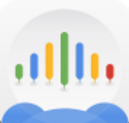
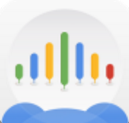
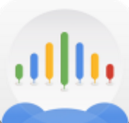


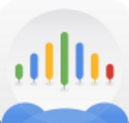
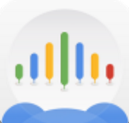
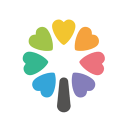



 下载
下载  下载
下载  下载
下载  下载
下载  下载
下载  下载
下载  七彩课堂教科版科学1-6年级上册教学资源包电子版
七彩课堂教科版科学1-6年级上册教学资源包电子版
 23秋七彩课堂英语人教版九年级上册教学资源包【课件+教案】
23秋七彩课堂英语人教版九年级上册教学资源包【课件+教案】
 七彩课堂人教版英语八年级上册课件PPT【教案】
七彩课堂人教版英语八年级上册课件PPT【教案】
 23秋初中英语人教版七年级上册教学资源包【课件+教案】
23秋初中英语人教版七年级上册教学资源包【课件+教案】
 23秋七彩课堂人教PEP版英语四年级上册教学资源包最新版
23秋七彩课堂人教PEP版英语四年级上册教学资源包最新版
 23秋初中数学人教版九年级上册教学资源包[课件+教案]
23秋初中数学人教版九年级上册教学资源包[课件+教案]
 23秋七彩课堂人教版数学八年级上册教学资源包最新版
23秋七彩课堂人教版数学八年级上册教学资源包最新版
 23秋七彩课堂人教版数学七年级上册课件PPT电子版
23秋七彩课堂人教版数学七年级上册课件PPT电子版
 23秋七彩课堂统编版语文九年级上册课件PPT最新版
23秋七彩课堂统编版语文九年级上册课件PPT最新版
 23秋七彩课堂统编版语文八年级上册教学资源包【课件+教案】
23秋七彩课堂统编版语文八年级上册教学资源包【课件+教案】
 2023年秋七彩课堂语文课件1-6年级上册合集【课件+教案】
2023年秋七彩课堂语文课件1-6年级上册合集【课件+教案】
 2023嘉善空中课堂客户端1.7.73 官方版
2023嘉善空中课堂客户端1.7.73 官方版
 智慧中小学电脑版1.10 官方版
智慧中小学电脑版1.10 官方版
 优巡监考系统电脑客户端v1.1.1_t 官方版
优巡监考系统电脑客户端v1.1.1_t 官方版
 日照教育云电脑版1.0.7 安卓版
日照教育云电脑版1.0.7 安卓版
 天一阅卷系统客户端v3.5 官方PC版
天一阅卷系统客户端v3.5 官方PC版
 人教教学易电脑客户端1.5.0.13 官方版
人教教学易电脑客户端1.5.0.13 官方版
 学思教师用书专用平台电子试卷【支持打印】免费版
学思教师用书专用平台电子试卷【支持打印】免费版
 国家中小学智慧教育平台电子教材(中小学电子教材)可打印版
国家中小学智慧教育平台电子教材(中小学电子教材)可打印版
 新教科版六年级科学下册课件【课件+教学设计】
新教科版六年级科学下册课件【课件+教学设计】
 七彩课堂人教版pep六年级下册英语课件最新版
七彩课堂人教版pep六年级下册英语课件最新版
 高途课堂pc客户端下载8.9.1 简体中文官方版
高途课堂pc客户端下载8.9.1 简体中文官方版
 豌豆思维PC客户端2.17.0 电脑版
豌豆思维PC客户端2.17.0 电脑版
 学而思网校电脑客户端v9.71.2 官方免费版
学而思网校电脑客户端v9.71.2 官方免费版
 掌门优课学生客户端1.1.12 学生版
掌门优课学生客户端1.1.12 学生版
 拓课云课堂客户端4.1.9 官方最新版
拓课云课堂客户端4.1.9 官方最新版
 鲸鱼外教培优客户端(鲸鱼学堂)2.2.5pc版
鲸鱼外教培优客户端(鲸鱼学堂)2.2.5pc版
 有道云教室教师端2.1.1 电脑版
有道云教室教师端2.1.1 电脑版
 好分数辅导电脑版2.1.79.3 官方最新版
好分数辅导电脑版2.1.79.3 官方最新版
 学霸君有课客户端1.0.10.0 pc版
学霸君有课客户端1.0.10.0 pc版
 猿辅导老师版客户端5.60.0官方免费版
猿辅导老师版客户端5.60.0官方免费版


 eztest考试系统1.2.11 官方版
eztest考试系统1.2.11 官方版 七彩课堂二年级上册语文课件2023秋季更新部
七彩课堂二年级上册语文课件2023秋季更新部 七彩课堂部编版一年级上册语文课件+教案202
七彩课堂部编版一年级上册语文课件+教案202 七彩课堂统编版四年级上册语文ppt课件电子版
七彩课堂统编版四年级上册语文ppt课件电子版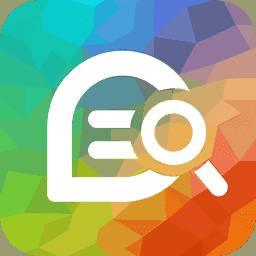 七彩课堂统编版六年级上册语文ppt课件【课件
七彩课堂统编版六年级上册语文ppt课件【课件 七彩课堂部编版五年级上册语文教学课件PPT2
七彩课堂部编版五年级上册语文教学课件PPT2 青岛市促进中小学生全面发展十个一项目管理
青岛市促进中小学生全面发展十个一项目管理 2023春七彩课堂四年级下册语文课件PPT【课件
2023春七彩课堂四年级下册语文课件PPT【课件 七彩课堂人教版一年级上数学课件+课练电子版
七彩课堂人教版一年级上数学课件+课练电子版 唐诗三百首全集mp3格式免费版
唐诗三百首全集mp3格式免费版